Giderek artan bir şekilde, mobil cihaz kullanıcıları, aşağıdakilere dayalı cihazları tercih ediyor: işletim sistemi Android. Ve bu anlaşılabilir. "Android" gibi sistemi aç, çok sayıda ücretsiz yüklemenizi sağlar ve ücretli uygulamalar ve bir akıllı telefon veya tabletin işlevselliğini önemli ölçüde genişleten programlar. Sistem, kullanışlı ve sezgisel bir arayüz ile donatılmıştır, tüm Google hizmetleri, cihaz sahibinin tercihlerine göre kolayca özelleştirilebilir ve kullanıcının yazılımı daha yeni, daha güncel bir sürüme merkezi olarak güncellemesine olanak tanır.
Zamanla, bir akıllı telefon veya tabletin hafızası birikir. çok sayıda sistem performansını ve pil kaynaklarını önemli ölçüde azaltan uygulamalar, programlar (sistem olanlar dahil) ve diğer bilgiler. Soru makul bir şekilde ortaya çıkıyor: "Önemini kaybetmişse ve artık gerekli değilse, bir programı Android'den nasıl kaldırabilirim?" Uygulayabileceğiniz birkaç yol var standart yöntemler ve üçüncü taraf yardımcı programları kullanma.
"Android"de olduğu gibi
Android cihazlar için çoğu uygulama Market'ten indirilir Google Oyun... Onları kaldırmak kolaydır. Bunun için ihtiyacınız olan:

Akıllı telefon veya tablet simgesinde bulun Google Pazarı Oynamak;
... şifrenizi kullanarak hesabınıza giriş yapın ve giriş yapın;
... "Uygulamalarım" sekmesini seçin;
... indirmek tam liste cihazda yüklü olan uygulamalar ve programlar;
... Seçme gerekli yardımcı program;
... açık bekle ek pencere uygulama ile ilgili bilgilerle birlikte;
... "Sil" düğmesini tıklayın;
... program otomatik olarak mobil cihazdan kaldırılacaktır.
Bu kadar basit bir şekilde, Android'den indirmelerin nasıl kaldırılacağı sorununu çözebilirsiniz.
Uygulamaları standart yollarla kaldırma
Her Android cihaz ile donatılmıştır düzenli araçlar, hafızasından hepsini silmenize izin verir. gereksiz uygulamalar(standart programlar hariç). Bu şunları gerektirecektir:
Masaüstünde veya mobil cihazın ana menüsünde "Ayarlar" bölümünü bulun;
... "Uygulamalar" alt bölümüne gidin;
... listeden kaldırılacak programı seçin;
... önce uygun seçenekleri kullanarak verileri silmeniz ve önbelleği temizlemeniz önerilir;
... ardından "Sil" düğmesine tıklayın;
... "Tamam" düğmesine tıklayarak seçiminizi onaylayın.
Standart araçlar sadece temizlemeye yardımcı olmaz gereksiz uygulamalar, aynı zamanda gereksiz öğelerin Android'den nasıl kaldırılacağı sorununu da çözmek için.
Üçüncü taraf işlevselliğini kullanma
var büyük miktar dıştan yazılım ile kullanıcı tarafından yüklenen herhangi bir uygulamayı hızlı ve kolay bir şekilde kaldırabilirsiniz. En yaygın yardımcı program AppInstaller programıdır.

Bu yardımcı programı kullanarak bir uygulamayı kaldırmak için şunları yapmanız gerekir:
Google Play Store'da bulun;
... mobil cihazınıza indirin ve yükleyin;
... AppInstaller programını çalıştırın;
... "Yönet" öğesini seçin;
... tüm listeden sonra mevcut uygulamalar silinmesi gerekeni bulun;
... açılır menüdeki “Kaldır” işlevini kullanın;
Hızlı ve kullanışlı AppInstaller yardımcı programı sayesinde, bir programın Android'den nasıl kaldırılacağı sorunu ortadan kalktı.
Dilerseniz, yerleşik uygulama yönetimi işlevlerine sahip herhangi bir dosya yöneticisini kullanabilirsiniz, örneğin, Astro Dosyası Yönetici ve ES Dosya Gezgini.
Standart programları kaldırma
Mobil cihazınızda birçok sistem uygulaması bulunmaktadır. Bazılarına hiç ihtiyaç yoktur. Android'den bir program nasıl kaldırılır veya daha doğrusu, sistem uygulaması ve kapladığı RAM miktarını boşaltın mı? Kök olmalısın.
Bunları yüklemek kolay değil. Her akıllı telefon veya tablet için yazılım ve hizmetleri ayrı ayrı seçmeniz gerekir. Ancak, Kingo yardımcı programında daha ayrıntılı olarak durmaya değer. Android KÖKçok sayıda mobil cihaz modeli için uyarlanmıştır. Bu programı kullanarak süper kullanıcı haklarını elde etmek için yapmanız gerekenler:
Yardımcı programı bilgisayarınıza indirin ve yükleyin;
... cihaz ayarlarında "Geliştiriciler İçin" bölümünü bulun ve "USB hata ayıklama" öğesine bir onay işareti koyun;
... cihazı bir USB kablosu kullanarak bir bilgisayara bağlayın;
... program cihazı otomatik olarak algılayacak ve yükleyecektir. gerekli sürücüler;
... tüm sürücüler yüklendikten sonra kırmızıya tıklayın büyük düğme"Kök";
... işlemin tamamlanmasını bekleyin;
... "Tamam" düğmesine tıklanarak onaylanması gereken her türlü uyarı ve istek görünebilir;
... root kurulumunun sonunda cihazı yeniden başlatın.

Artık standart uygulamaları kaldırmaya başlayabilirsiniz. Bunun için özel bir ihtiyacınız var dosya yöneticisi Kök Gezgini.
Dosya yöneticisini indirin ve yükleyin.
... Çalıştır.
... Sağda üst köşe"R / W" düğmesine dokunun.
... "Sistem / uygulama" klasörünü açın.
... Bulmak istenilen uygulama(.apk ve .odex uzantılı iki dosya silinir).
... Üzerine parmağınızı basılı tutun.
... Görünecek ekstra menü.
... "Sil" seçeneğini seçin.
... Program kaldırıldı.
Bir cihazdan sistem dosyalarını kaldırmak o kadar kolay değil, Android'den bir banner'ı kaldırmak daha da zor.
Akıllı telefonumda bir fidye yazılımı afişi belirdi, bunu nasıl kaldırabilirim?
Şüpheli siteleri ziyaret ederken veya doğrulanmamış yazılımları indirirken, bir fidye yazılımı başlığına rastlayabilirsiniz. Bu, bir bilgisayarda oldukça yaygın bir durumdur. Ancak ilerleme durmuyor ve pankartlar mobil cihazlar.
Android'den bir afiş nasıl kaldırılır? Sorunu çözmenin farklı yolları vardır. Ayarları fabrika durumuna sıfırlamak, nefret edilen afişten kurtulmanıza yardımcı olacaktır. ne için kullanılır güvenli mod, girmek için iki ses düğmesini basılı tutarak akıllı telefonu kapatıp tekrar açmanız gerekir. Bu yöntemin dezavantajı, kaydedilememesidir. kişisel bilgi cihazda saklanır.
İşletim sisteminde çalışan tarayıcının sürecini boşaltmaya dayanan başka bir yöntem var.
Bunun için ihtiyacınız olan:
"Ayarlar" bölümüne gidin;
... "Uygulamalar" alt bölümünü açın;
... "Çalışma" sekmesine geçin;
... simgesini seçin ve tıklayın istediğiniz tarayıcı;
... "Durdur" düğmesini kullanın;
... daha sonra afişten kurtulmak için "Önbelleği temizle" seçeneğini kullanın;
... tarayıcı ayarlarında etkinleştir
Android'den bir virüs nasıl kaldırılır
Kötü amaçlı yazılımlar ve virüsler Android cihazlarda giderek daha yaygın hale geliyor. Çoğu geliştirici iyi bilinen antivirüsler kullanıcıya teklif et mobil versiyonlar onların araçları. Onlardan biri ücretsiz program Dr.Web Işık.

Bu antivirüs programını kullanarak akıllı telefonunuzu veya tabletinizi virüslerden temizleyebilirsiniz. Aşağıdaki şekilde:
Yardımcı programı şuradan indirin: üçüncü taraf kaynakları veya Google Play Store'dan;
... cihaza yükleyin;
... antivirüs çalıştırın;
... "SplDer Guard" satırına tıklayarak sistemi korumak için monitörü açın;
... cihazı kontrol etmek için "Tarayıcı" seçeneğini kullanın;
... bir tehdit algılanırsa, antivirüs onunla gerçekleştirilebilecek eylemler (silme veya karantinaya alma) sunacaktır.
Her zaman indirilebilir tam versiyon sağlayan programlar kapsamlı koruma akıllı telefon ve Android'den bir virüsün nasıl kaldırılacağı sorununu çözmeye yardımcı olur.
Bir cihaza bağlı bir hesabı silme
Çoğu zaman, birkaç nedenden dolayı, bir hesabın hesabından silinmesi gerekli hale gelir. mobil gadget... Bunun için ihtiyacınız olan:
"Ayarlar" bölümünü ve "Hesaplar ve senkronizasyon ayarları" veya "Hesaplar ve senkronizasyon" alt bölümünü açın;
... listeden silinecek hesabı seçin;
... üzerine dokunun ve silin.
İlk yöntem işe yaramazsa, farklı şekilde deneyebilirsiniz:
"Ayarlar" bölümüne ve "Uygulamalar" alt bölümüne gidin;
... "Tümü" sekmesini etkinleştirin;
... Coogle Hizmetleri uygulama simgesini bulun;
... bununla ilgili bilgileri açın ve "Verileri temizle" düğmesini tıklayın.
Kök haklarına sahipseniz, Root Explorer dosya yöneticisi kullanılarak Android'den bir hesabın nasıl silineceği sorunu ortadan kalkar. Bu yöntem, kişilerinizi yedeklemenizi gerektirecektir.
Kök dizini açmanız gerekir.
... "veri" klasörüne gidin.
... "Sistem" klasörünü ve içindeki "accounts.db" dosyasını bulun.
... Parmağınızı dosyaya uzun süre basarak ek bir menüyü çağırın.
... "Sil" işlevini kullanın.
... Cihazı yeniden başlatın.
Yöntemlerden birini kullanarak, piyasayı "Android" den veya daha doğrusu muhasebeden nasıl çıkaracağınız sorununu bir kez ve herkes için çözebilirsiniz. google girişi.
Android'den sohbet geçmişi ve Skype programının kendisi nasıl silinir
Popüler Skype yardımcı programı, uygulamasını mobil cihaz kullanıcıları arasında buldu. Bu nedenle, soru genellikle "Android" den ve buna bağlı olarak tüm yazışmalardan kaynaklanmaktadır.

Yazışmaların tarihiyle başlayalım. Yalnızca Skype uygulamasındaki tüm kullanıcı bilgilerini silerek temizleyebilirsiniz. Bunun için ihtiyacınız olan:
"Ayarlar" bölümüne gidin;
... "Uygulamalar" alt bölümünü bulun;
... Uygulama Yönetimi sekmesine geçin;
... Seçme Skype programı;
... "Verileri sil" seçeneğini kullanın;
... "Tamam" düğmesine dokunarak seçiminizi onaylayın.
Tüm programı cihazdan kaldırmak için ihtiyacınız olacak:
Uygulama Yönetimi sekmesinde, Skype yardımcı programı simgesine tıklayın;
... önce önbelleği temizlemeyi unutmadan "Sil" seçeneğini kullanın.
Akıllı telefonunuzda veya tabletinizde AppInstaller veya herhangi bir ES Dosya Gezgini vb. yüklüyse, kaldırın Skype uygulaması onları kullanabilirsiniz.
Klasörleri ve tek tek dosyaları silme
Bazen cihazı aşağıdakilerden temizlemek gerekli hale gelir: ayrı klasörler ve dosyalar. Android'den bir klasörü nasıl silerim? Çok basit:
Bağlam menüsünü arayın ve "Değiştir" seçeneğini seçin;
... çöp kutusu simgesi görünene kadar klasörü basılı tutun;
... çöp kutusuna sürükleyin.
Ana şey, bundan önce, klasörde kaybolacak önemli verilerin olup olmadığını kontrol etmeyi unutmayın. Onları geri yüklemek o kadar kolay olmayacak.
Silinmeyen klasörlerde durum farklıdır, örneğin, “ Otomatik yedekleme". Bu, bağlantılı fotoğraf klasörünün bir tür yedek kopyasıdır. Google hesabı... Bu durumda, farklı davranmanız gerekir:
İlk önce "Hesaplar ve Senkronizasyon" bölümüne gidin;
... Seçme hesap Google;
... "Fotoğrafları senkronize et" seçeneğinin yanındaki kutunun işaretini kaldırın;
... bundan sonra, "Uygulamalar" sekmesinde "Galeri" uygulamasını bulun;
... "Verileri temizle" düğmesine tıklayın;
... "Otomatik yedekleme" klasörü cihazdan kaybolacaktır.
Ve "Android" den müzik nasıl kaldırılır? Bunun için yeterlidir:
İstenen kompozisyonu seçin;
... işlevsel menü görünene kadar basılı tutun;
... "Sil" seçeneğini kullanın.
Fabrika ayarları
Açık android cihaz itibaren bireysel elemanlar(programlar, dosyalar, klasörler vb.) yeterince kolaydır. Ancak Android'den her şeyin nasıl kaldırılacağı sorunuyla ne yapmalı? Bunu yapmak için, gadget'taki tüm verileri tamamen sıfırlamanız ve fabrika ayarlarına geri yüklemeniz gerekir.
"Ayarlar" bölümünde "Kişisel" bloğu bulun.
... "Yedekle ve sıfırla" sekmesini açın.
... "Ayarları sıfırla" satırına dokunun.
... "Telefon ayarlarını sıfırla" düğmesine tıkladıktan sonra tüm kişisel veriler silinecektir.
Cihazın birikmiş "enkaz"dan temizlenmesi
Operasyon sırasında mobil cihaz büyük miktarda gereksiz bilgi birikir (geçici dosyalar, kullanılmayan uygulamalar ve benzeri), önemli miktarda bellek kaplar ve cihazın performansını düşürür.

Sistem performansını izlemek ve biriken "çöpleri" çıkarmak için özel bir Temiz uygulama Usta. Bu şunları gerektirecektir:
- programı indirin ve yükleyin;
- masaüstünde bir salkım simgesi görünecektir;
- Programı çalıştır;
- ana menüde "Çöp Kutusu" sekmesine tıklayın;
- sonrasında otomatik tarama uygulama, geçici dosyalar tarafından ne kadar bellek işgal edildiğini gösterecektir;
- pencerenin altında bulunan "Temizle" düğmesine tıklayarak bunları silin;
- kaldırmak için kullanılmayan programlar"Uygulama Yöneticisi" sekmesine gidin;
- kaldırılması gereken yardımcı programların önüne bir onay işareti koyun;
- "Sil" düğmesine dokunun.
Program sadece "çöplerden" kurtulmanıza değil, aynı zamanda programın "Android" den nasıl kaldırılacağı sorununu çözmenize de izin verir.
Önbelleği temizlemenize izin veren uygulamalar arasında, doğrudan altında geliştirilen SCleaner yardımcı programı Android platformu... Kullanımı kolaydır. Bunun için ihtiyacınız olan:
Programı bir akıllı telefona veya tablete indirin ve yükleyin;
... uygulamayı başlat; ana menü iki sekmeyle temsil edilir - "Temizleme" ve "Ayarlar";
... temizlemeden önce ayarlanması önerilir gerekli parametreler(temizleme yöntemi, silinemeyen dosya ve klasörleri listeden hariç tutun);
... "Temizleme" sekmesine tıklayın;
... analiz tamamlandıktan sonra "Görüntüle / Düzenle" satırına tıklayın;
... silinmemesi gereken dosyaların yanındaki onay kutusunun işaretini kaldırın;
... "Temizle" düğmesine dokunun.
"Android" esnek ve açıktır işletim sistemi... Her kullanıcı tercihlerine göre optimize edebilir, uygulamalar, iletişim programları kurabilir, gerektiğinde yazılımı güncelleyebilir, kök haklarını alabilir ve sistem verilerini yönetebilir. Bununla birlikte, diğer işletim sistemleri gibi benzersiz değildir; zamanla, kaldırılması gereken birçok gereksiz geçici dosya ve kullanılmayan yardımcı program biriktirir, böylece çalışma özelliklerini geri yükler. Aksi takdirde sistem performansını düşürürler ve pil ömrünü etkilerler.
Bir süre önce sitemiz Android işletim sistemi altında çalışan birinden bahsetti. Muhtemelen bunu yapabileceğinizi hatırlıyorsunuzdur. Farklı yollar bellenime bağlı olarak. Aynı şey bir klasörü silmek için de geçerlidir.
örneğin, al hisse senedi Android 4.4.4. İşletim sisteminin bu sürümündeki bir klasörü silmek için, klasörü tıklamanız ve parmağınızı tutarken "Sil" kelimesine kadar çekmeniz gerekir (bazı sürümlerde "Sil" kelimesi yerine çöp kutusu gösterilir) .

Bundan sonra, klasör masaüstünden kaldırılacak, ancak uygulamaların kendisi kaldırılmayacaktır. Çoğu modern başlatıcı ve yazılım aynı şekilde yapılandırılmıştır.
Bazı aygıt yazılımlarında klasörleri benzer şekilde silmek mümkün değildir. Bunlara Meizu'dan Flyme veya Xiaomi'den MIUI dahildir. Bu yazılımlarda, varsayılan olarak uygulamalar, iOS'a benzer şekilde doğrudan masaüstünden kaldırılır. Ve kullanıcının gereksiz hiçbir şeyi silmemesi için klasörler silinemez, yalnızca dağıtılabilirler. Bu, tüm uygulamaları klasörden masaüstüne kaldırmanız gerektiği anlamına gelir ve içinde bir uygulama kaldığında, klasörün kendisi kaybolacak ve son uygulamanın simgesini geride bırakacaktır.
Bir sonraki ekran görüntüsünde, klasörün silinemeyeceğini, yalnızca taşınabileceğini görebilirsiniz.

Yukarıdakiler tüm yazılımlar için geçerli değildir. Yani, örneğin, üzerinde Samsung Galaksi tüm uygulamaları klasörden silseniz bile, ikincisi hiçbir yerde kaybolmaz. Ancak, uygulama simgeleriyle birlikte kaldırılabilir.
Genel olarak, arkadaşlar, deneyin. Masaüstünden bir klasörü silmeyi bir şekilde başaramadıysanız, başka bir şekilde deneyin ve her şey yoluna girecek.
Geçen gün karşı karşıya ilginç sorun... Allwinner A10 / A31 / A20 ile Android tablette microsd'den dosyalar silinmez. Dosyalar harici olarak silinmedi Mikro SD kart ve yerleşik bellekten.
Yapmaya çalıştığım ilk şey, dosya klasöründeki izinleri değiştirmekti. Allwinner işlemcili tabletlerdeki Android sisteminin, SADECE OKUYUN olarak harici bir depolama (hafıza kartı veya flash sürücü) taktığı hatalar nedeniyle olur. Bu nedenle, dosyalar microsd'den silinmez
Gerekli her şeyi yaptıktan sonra - yükleyerek kök hakları ve sdcard ve external_sd (extcard) klasörünün haklarını ayarlamak tam okuma ve dosya yazma (777) MicroSD'den dosyaların tekrar silinmemesine biraz şaşırdım. Yeniden başlatmanın ardından, bellek kartı yeniden yazılamaz hale gelir ve hakları yeniden ayarlamayı denerseniz bir hata açılır.
Neyse ki, dosyalar microsd'den silinmezse ne yapılacağını açıklayan ayrıntılı bir dosyaya rastladım. Makaleden öğrendiğimiz gibi - harici sürücüler böylece sabitlemek için monte Android sistemi böylece dosyalar microsd'den silinmez. Bu sorun, özellik devre dışı bırakıldığından, yakın zamanda Android 4.4 KitKat'a güncelleyen kullanıcılar için de geçerlidir. Üçüncü taraf uygulamaları doğrudan bu uygulamalarla ilgili olmayan dosyaları değiştirin.
Öncelikle tabletinize Root yüklemeniz gerekir. Bunu nasıl yapacağınızı şuradan okuyabilirsiniz.
Başarılı kurulumdan sonra, açılan herhangi bir iletken kullanmalısınız. tam erişim sistem dosyalarına. Eski güzel ES dosya gezgini kullandım. Şimdi platform.xml dosyasını bulmanız ve düzenlemeniz gerekiyor. / system / etc / izinler / dizininde bulunur.
Şimdi dosyayı doğrudan tablette açıyoruz ve bizi ilgilendiren 2 satırı buluyoruz.
Sadece birkaç satır eklememiz gerekiyor:
İlk satıra ekle
Ve ikinci satıra

Kesinlikle akıllı telefonunuzda kesinlikle var gereksiz dosyalar sadece kim alır fazladan boşluk... Sığmamaları için bunları her zaman silebilirsiniz. Bunu nasıl yapacağınızı makalemizde öğreneceksiniz.
Kullanıcının sistem dosyaları dışındaki herhangi bir dosyayı silebileceğini hemen belirtmek isterim, ancak ikincisi de varsa silinebilir ve bu da cihazı bir tuğlaya dönüştürebilir. Bu nedenle, belirli bir dosyayı silmenin mümkün olup olmadığından emin değilseniz, ona dokunmamak daha iyidir.
Dosyaları silmek yalnızca cihazın kendisi ile değil, aynı zamanda bir bilgisayar yardımıyla - cihaz ona bağlıyken de mümkündür. Sırayla gidelim.
Dosya yöneticisi aracılığıyla dosyaları silme
Herhangi bir dosya yöneticisine ihtiyacınız olacak. Örneklerimizde ES Explorer kullanıyoruz.
Yalnızca RW olarak işaretlenmiş yeniden yazılabilir disklerdeki bir diskten kaydı silebilirsiniz.
Sonuçta, yüksek kaliteli temizlik için diskleri yakmak ve silmek için programları kullanmak daha iyidir.
Kaynaklar:
- Nero'da bir disk nasıl silinir
İnceleme ve değerlendirme Dosyalar, artık onlara ihtiyacınız olmadığını görebilirsiniz. Onları bir daha asla kullanmayacaksınız, öyleyse neden bilgisayarınızda kalsınlar ve yer kaplasınlar? Görüntülenenleri sil Dosyalar hiç de zor değil.

Talimatlar
Görüntülenenleri silmek için Dosyalar bilgisayarınızda kaydettiğiniz klasörü açın Dosyalar... Silmek istediğiniz dosyayı bulun ve fare imlecini üzerine getirin. Dosyanın adına veya simgesine sağ tıklayın, bir açılır menü açılacaktır. Açılır menüde "Sil" komutunu seçin ve herhangi bir fare düğmesiyle ilgili satıra tıklayın. Sistem, dosyanın silinmesini ayrı bir pencerede onaylamanızı isteyecektir. Dosyanın silinmesini onaylamak için farenin sol tuşu ile "Evet" butonuna tıklayın. Dosya silinecek.
Yan yana bulunan birden fazla dosyayı silmek için, aşağıdakileri içeren klasörü açın. Dosyalar... Sıkıştırılmış tutmak sol düğme fare, bunları vurgula Dosyalar sileceksin. Bunu yapmak için, fare düğmesini bırakmadan şeffaf çerçeveyi sürükleyin. çalışma alanı klasörler, böylece ihtiyacınız olmaz Dosyalar onun içinde sona erdi. Vurgulanan Dosyalar vurgulanacaktır. yapmadan ekstra tıklamalar klasörün boş alanında, imleci seçilen dosyalardan herhangi birine taşıyın, üzerine tıklayın sağ tık fareler. Açılır menüde "Sil" komutunu seçin, iletişim kutusundaki "Evet" düğmesine tıklayarak silme işlemini onaylayın.
İçinde bulunan birden fazla dosyayı silin farklı parçalar klasörler, aşağıdaki gibi: bir klasör açın, fareyle ilk dosyayı seçin, üzerine gelin. Klavyenizdeki "Shift" tuşunu basılı tutarken, imleci sileceğiniz her dosyanın üzerine getirin. Tüm ihtiyacın olmadığında Dosyalar vurgulanacaksa, bunları önceki adımlarda açıklandığı şekilde silin.
Her şeyi bir kerede sil Dosyalar bir klasörde birkaç şekilde. Gereksiz kaydettiğiniz klasöre gidin Dosyalar ve 2. adımda önerildiği gibi fare ile seçin. Her zamanki gibi silin. Başka bir yol: bir klasöre girdikten sonra klavyedeki "Ctrl" tuşuna basın ve basılı tutarken tuşuna basın. Latince harf"A". Her zamanki gibi çıkarın. Üçüncü yol: içinde üst panel menüden, "Tümünü Seç" komutunu çağıran "Düzenle" öğesini seçin. Silmek Dosyalar, yukarıda açıklanan şekilde. Ve elbette, her zaman sadece silemezsiniz Dosyalar klasörden, ancak klasörün tamamından.
İlgili videolar
Not
Fareyi kullanarak dosyaları silmek için seçtiğiniz komutlar, klavyede yürüttüğünüz komutlarla değiştirilebilir. Dosyaları seçtikten sonra klavyede "Sil" tuşuna basın, diyalog kutusunda farenin sol tuşu ile "Evet" butonuna tıklayarak silme işlemini onaylayın veya klavyede "Enter" tuşuna basarak kabul edin.
Kaynaklar:
- 2017'de görüntülenen silme
3D oyunları oynayabilmek için bilgisayarda DirectX kurulu olmalıdır. Oyunlar basitçe onsuz çalışmaz. Ancak bazen bir bileşeni yeniden yüklemek için kaldırmanız gerekir. DirectX'in kendisi bunu gerektirmese de, oluyor. Örneğin, bir oyuna başlıyorsunuz ve DirectX'in yokluğuna dair bir mesaj alıyorsunuz. Ancak bir bileşen yüklediğinizde, program zaten kurulu olduğunu ve güncellenmesi gerekmediğini yazar.

İhtiyacın olacak
- - Windows işletim sistemine sahip bilgisayar;
- - kaldırıcı DirectX Eradicator;
- - DirectX Mutlu Kaldırma programı.
Talimatlar
DirectX'i kaldırmanın ilk yöntemi, Windows XP çalıştıran bilgisayar sahipleri için uygundur. O gidecek DirectX 10 veya 11 olarak adlandırılanların kaldırılması üzerine. Gerçek şu ki, bu işletim sistemi bırakın 11'i, 10 tarafından resmi olarak desteklenmiyor. Ancak, yine de, ağ bunlarla dolu. Ve böyle bir DirectX'i Windows XP'ye indirip yüklediyseniz ve oyunların arızalanmaya başladığını veya hiç başlamadığını fark ettiyseniz, onu kaldırmanız gerekir.
DirectX gibi yükler düzenli program... Buna göre de silinebilir. "Başlat" ı tıklayın, ardından "Tüm Programlar" ı seçin. DirectX'i bulun ve Kaldır'ı seçin. Programlarda kaldırıcı yoksa, başka bir yöntem size uyacaktır. Denetim Masası'nı açın ve Program Ekle veya Kaldır'ı seçin. Orada DirectX'i bulun ve kaldırın.
Aşağıdaki yöntemi kullanarak sürüm ve işletim sisteminden bağımsız olarak DirectX'i tamamen kaldırabilirsiniz. Özel DirectX Eradicator kaldırıcıyı İnternetten indirin. Kurulum gerektirmez, arşive indirilir. Arşivi paketinden çıkarın ve dxerad'ı açın. Bundan sonra, bileşenin kaldırılmasının aşağıdakilere yol açabileceğine dair bir uyarı görünecektir. istikrarsız iş işletim sistemi. Uyarı kutusunda Evet'i tıklayın. DirectX kaldırılacak.
DirectX'i kaldırmak için kullanabileceğiniz başka bir programa DirectX Happy Uninstall adı verilir. İnternetten bulun ve indirin. Bu program kurulum gerektirir. Kurun ve çalıştırın. Ana menüden Kaldır bileşenini seçin. Ardından, sağ pencerede Kaldır satırına da tıklayın. İşlemin tamamlanmasını bekleyin. Bilgisayarınızı yeniden başlatmayı kabul edin. Yeniden başlatmanın ardından DirectX, hard disk.
Ayrıca DirectX Happy Uninstall programını kullanarak DirectX'i kurabilirsiniz. Bunu yapmak için uygulamanın ana menüsünden Yükle'yi seçin.
Kaynaklar:
- hangi doğrudan x'e sahip olduğumu nasıl öğrenebilirim
Tüm cep telefonlarında yeterli depolama alanı yoktur Büyük bir sayı bilgi. Er ya da geç, onu kaldırmanız gerekebilir. Telefon hafızasından dosya silmenin birkaç yolu vardır.

Talimatlar
İlk seçenek, telefonun arayüzünü kullanarak dosyaları silmek. Bunu yapmak için menüsüne gidin ve galeriyi açın. Silmek istediğiniz dosyayı bulun ve işlevlerini açın. Görünen listede "Sil" öğesini seçin. Telefonun belleğindeki (veya belirli bir klasördeki) tüm dosyaları silmek istiyorsanız, işlevleri de açın, ardından listeden "Tümünü seç" öğesini ve ardından "Sil" öğesini seçin.
Başka bir seçenek de telefonunuzu bilgisayarınıza bağlamaktır. Bunu yapmak için bir USB kablosu veya desteklenen diğer bağlantı araçlarını kullanın ( kızılötesi bağlantı noktası, bluetooth, Wi-Fi). Cep telefonunu bilgisayara bağladıktan sonra, işletim sistemi yeni çıkarılabilir Aygıt... Explorer'ı kullanarak "Bilgisayarım"ı açın ve bağlı telefona karşılık gelen klasörü seçin. Silmek istediğiniz dosyaları seçin, ardından sağ tıklayın ve listeden "Sil"i seçin. Alternatif olarak, bilgisayar klavyenizdeki Sil tuşuna basabilirsiniz. "Evet" düğmesine tıklayarak dosyaların silinmesini onaylayın.
Birçok cep telefonu üreticisi, telefonunuzu ve bilgisayarınızı senkronize etmek için birlikte verilen yazılımlar sağlar. Cep telefonunuzu PC'nize bağlayın ve böyle bir uygulamayı başlatın. Program arayüzünde dosya yöneticisini açın ve gereksiz dosyaları bellekten silmek için kullanın.
Telefonunuzun hafıza kartındaki dosyaları silmeniz gerekiyorsa, çıkarın ve bilgisayarınızın kart okuyucusuna takın. Windows Gezgini'ni kullanarak Bilgisayarım'ı ve ardından bellek kartı klasörünü açın. Vurgulamak gerekli dosyalar ve onları kaldırın. Ayrıca flash kartı biçimlendirebilirsiniz. Bunu yapmak için simgesine sağ tıklayın ve listeden "Biçimlendir" i seçin. Ardından "Başlayın" düğmesini tıklayın. İşlemin bitmesini bekleyin.
İlgili videolar
Bugün, bilgisayar özelliklerine sahip bir akıllı telefonu olan kimseyi şaşırtmayacaksınız. Güçlü ve "ağır" grafik oyunlar, HD kalitesinde filmler, VoIP telefon GPRS ve Wi-Fi ile... en iyi modeller mobil cihazlar. Telefonun tasarımı giderek daha karmaşık hale geliyor, özel ürün yazılımı tüm cihazın verimli çalışmasından sorumludur. Sorun, böyle bir ürün yazılımı uçtuğunda, telefonun bir "tuğlaya" dönüşmesidir.

Veri deposu, klavye ve ekran, flash bellek, işlemci, video hızlandırıcı. Bu, bir bilgisayarın çalışan parçalarının listesi değildir. Bugün böyle ayrıntılardan modern akıllı telefon esasen merdivenlerde duran teknik ilerleme tam teşekküllü bir bilgisayara bir telefondan çok daha yakın. Modern için çok önemli olanın flash bellek olduğuna dikkat edilmelidir. telefon seti, içinde bir çip özel bir şekilde donanım ayarları ve yazılım yazdırılır. Popüler olarak, bu ayarlara bellenim denir ve yazılım güncellemesi sırasıyla yanıp söner.
Cihazı asmak, kapatmak, kendiliğinden yeniden başlatmak, Bluetooth veya Wi-Fi bağlantı noktalarının bağlantısını kesmek, akıllı telefon donanım yazılımıyla ilgilenmenizi gerektiren yaklaşmakta olan sorunların en yaygın belirtilerinden bazılarıdır. Kendi başlarına bu sorunlar ortadan kalkmayacak, aksine sadece artacaktır. Firmware'in uyarı vermeden böyle uçması çok nadirdir. Nedenleri değişebilir. Yeni, henüz piyasaya sürülen bir cihaz, üreticinin gelecekte iyileştireceği sözde "ham" bir bellenime sahip olabilir. Akıllı telefon, örneğin kurulum nedeniyle sahibinin eylemlerinin bir sonucu olarak da bozulabilir. özel ürün yazılımı kullanıcılar tarafından fabrika bazında toplanan ve saf formu deneysel.
Flash bellenime sahip bir akıllı telefon, bir uzman servise yönlendirilebilir. Ayrıca, cihaz hala garanti kapsamındaysa bunu yapmak daha iyidir. sahip olanlar için garanti süresi sona erdi, sorunla kendi başınıza başa çıkma fırsatı var. Üreticilerin farklı tutumlara sahip olduğunu söylemeliyim. kendi kendine onarım onların ürünleri. Diyelimki Sony Ericsson ve yakın zamana kadar Nokia, telefonlar üzerinde denemeleri bile teşvik etti, yeni ürün yazılımını doğrudan resmi web sitesinde yayınladı, kullanıcılara özel yazılım bir akıllı telefon ve bir bilgisayar arasındaki iletişim için. HTC ve Apple, telefonlarının sistem dosyalarına erişimi engelledi ve kullanıcıların yapılarını değiştirmelerini yasakladı.
Telefonu kendiniz yeniden başlatmak için, İnternet'te telefon markanızın hayranlarının sitelerini ve forumlarını arayın. Genellikle bu siteler, her zaman yeni başlayanlara yardımcı olacak deneyimli insanlara sahiptir.
Bellenimi geri yüklemek için bir zorunlu USB kablosu, yeni bir versiyonüreticinin resmi web sitesinden indirilen yazılım ve eski yazılımı yenisiyle değiştirmenize izin veren özel bir program. Bellenimi değiştirirken, üzerindeki tüm verilerin Dahili bellek telefon da dahil olmak üzere silinecek not defteri, fotoğraflar ve diğer medya içeriği. Veri açık dış harita hafıza, akıllı telefonunuzda varsa, güvenli ve sağlam kalacaktır.
Bellenim kurtarma işlemi uzun sürebilir. Telefonunuzun markası için üreticinin talimatlarını izleyin, acele etmeyin ve hata yapmaktan korkmayın. Nihayet başarısız yanıp sönme Telefonu "öldüremezsiniz". Ancak bitmemiş yanıp sönme işlemi sizi kolayca servise gönderebilir ve akıllı telefonunuzu bir "tuğlaya" dönüştürebilir. Bunun olmasını önlemek için, telefonu sağlamak yeterlidir. kesintisiz güç kaynağışebekeden.
8. İpucu: Başka bir uygulama tarafından kullanılan bir dosya nasıl silinir
Bazen, bir dosyayı silmeye çalıştığınızda, dosyanın başka bir uygulama tarafından işgal edildiğine ve silinemeyeceğine dair bir bildirim görünür. Bunun nedeni, üzerinde şu an işletim sisteminde bu dosyayı kullanan bir işlem var, bu yüzden silinmesi imkansız. Tabii ki, kendi bilgisayarınızda bir dosyayı silmenin imkansız olması çok sinir bozucu. Ancak bu, silinemeyeceği anlamına gelmez.

İhtiyacın olacak
- - Windows XP'li bilgisayar;
- - Kilit açma programı.
Talimatlar
Bu dosyayı silmek için onu kullanan programı kapatmanız gerekir. Ne tür bir program olduğunu biliyorsanız, yapın. Ctrl + Shift + Esc klavye kısayoluna basın. Windows XP işletim sistemi kullanıyorsanız bu tuşlara bastıktan hemen sonra Görev Yöneticisi karşınıza çıkacaktır. Alternatif olarak, Ctrl + Alt + Del tuşlarına basın, bir pencere açılacaktır. Bu pencerede "Görev Yöneticisi"ni seçin.
Görev Yöneticisi'ni açtıktan sonra, "İşlemler" sekmesine gidin, ardından "Açıklama" bölümünde programın adını arayın. Programı bulduktan sonra sağ tıklayın. Bir bağlam menüsü görünecektir. İçinde "İşlemi Sonlandır" ı seçin. Olası veri kaybı hakkında bir uyarı içeren bir pencere açılacaktır. Bu pencerede ayrıca "İşlemi Sonlandır"a tıklayın. İşlem tamamlandıktan sonra, artık herhangi bir işlem tarafından kullanılmadığı için dosyayı güvenle silebilirsiniz.
Silmek istediğiniz dosyayı hangi programın kullanabileceği hakkında hiçbir fikriniz yoksa, önce bu programın adını bulmanız gerekir. Bu, tamamen ücretsiz olan Unlocker programı kullanılarak yapılabilir. İnternetten indirin ve bilgisayarınızın sabit diskine kurun. Unlocker'ı başlatmanıza gerek yok. Kurulumdan sonra otomatik olarak başlayacaktır.
Şimdi farenin sağ tuşu ile silmek istediğiniz dosyaya tıklayın. Daha ileri bağlam menüsü Unlocker'ı seçin. Bir pencere görünecektir. Bu pencere, dosyanın silinmesini engelleyen işlem hakkında bilgi içerecektir. Bu işleme sol fare tuşu ile tıklayın. Ardından, pencerenin altındaki "İşlemi Öldür" seçeneğine tıklayın. Birkaç saniye bekleyin. Program penceresi kapanacaktır. Şimdi dosyanın silinmesini engelleyen süreç öldürüldü. Dosyaya sağ tıklayın ve içerik menüsünden "Sil" i seçin.
İlgili videolar
Windows işletim sistemi, herhangi bir şeyi kolayca çalıştırmanıza izin verir. Dosyalar, programlar veya kullanıcı dosyaları olsun. Ancak bazen kullanıcı, bir dosyayı silmenin mümkün olmadığı bir durumla karşı karşıya kalır.

Her şeyden önce, dosyanın neden silinemeyeceğini anlamaya çalışın. Bunu yapamamanızın birkaç nedeni var. Her şeyden önce, önemli bir sistem dosyasını silmeye çalışıyor olabilirsiniz. İkinci neden, çalışan bir programın dosyasını silme girişimi olabilir. Son olarak, silinecek dosya, anti-silme mekanizmalarına sahip bir virüs dosyası olabilir.Bir işletim sistemi dosyasını silmeniz veya değiştirmeniz gerekiyorsa, bunu yapmanın en kolay yolu, ikinci bir işletim sisteminden (eğer yüklüyse) önyükleme yapmaktır. senin bilgisayarın. Değilse, önyüklenebilir bir Canlı CD kullanarak önyükleme yapabilirsiniz. Bu, işletim sisteminin kısaltılmış ancak tamamen işlevsel bir sürümüdür. Birçok durumda yararlıdır - örneğin, bir bilgisayarı ana işletim sisteminden başlatmanın imkansız olduğu durumlarda. Yardımı ile ana işletim sisteminizin dosyasını yapabilir ve silebilirsiniz. Ancak bunu dikkatli bir şekilde yapın - işletim sistemi için önemli bir dosyayı silerseniz, önyükleme yapmayabilir.Çalışan bir programın dosyasını silmeye çalıştığınızı belirten bir mesaj görünürse, durdurun. Bu, Görev Yöneticisi'nde (Ctrl + Alt + Del) yapılabilir veya herhangi bir uygun program liste gösteriliyor çalışan süreçler ve onları durdurmanıza izin verir - örneğin, AnVir programı Görev Yöneticisi... Bu program, yalnızca çalışan işlemlerin listesini görüntülemenizi değil, aynı zamanda konumlarını da görmenizi sağlar. yürütülebilir dosyalar ve kayıt defterindeki otomatik başlatma anahtarları. Ayrıca çalışan işlemlerin tehlike derecesini gösterir.Bir dosyayı silip bilgisayarı yeniden başlattıktan sonra tekrar belirirse bunun bir virüs dosyası olduğunu rahatlıkla söyleyebiliriz. Kaldırmak için, otomatik çalıştırma anahtarını ve virüs dosyasıyla ilişkili tüm bileşenleri bulmanız gerekir. Bir virüs kendisini birkaç klasöre kopyalayabilir, bu nedenle bir dosyayı ve bir başlangıç anahtarını silmek yeterli olmayabilir. Özellikle virüslü bir programınız varsa ve her başlattığınızda virüs tekrar sistemde kök salmaktadır. Dolayısıyla böyle bir durumda yapılacak ilk şey, bilgisayarınızı yeni veritabanları ile bir antivirüs ile taramaktır.Silinmesini istemediğiniz dosyaları silmek için kullanabilirsiniz. Kilit açma programı... Bu çok kullanışlı yardımcı program, bağlam menüsüne gömülüdür. Sadece tıkla kaldırılamaz dosya sağ tıklayın, içerik menüsünden Unlocker'ı seçin. Ardından, menüde, dosya ile eyleminiz için bir seçenek belirleyin - silin, yeniden adlandırın, taşıyın. Biraz Kilit açma dosyaları hemen silinemezler, silinmek üzere işaretlenirler ve bilgisayarın bir sonraki yeniden başlatılması sırasında silinirler.
İlgili videolar
ile basit işlemler gerçekleştirirken bile dosya ami zorluklar ortaya çıkabilir. Örneğin, bir dosyayı sildiğinizde, korunduğu "sos" altında bir sistem hatası alabilirsiniz. kayıtlar, hareket ettirilemez vb. Bazı durumlarda, bu koruma, kayıtlarda olduğu gibi fizikseldir. optik disk Yalnızca diskin kendisine zarar verilerek (çizilerek veya kırılarak) silinebilecek veriler. Yasak programatik ise, kaldırılabilir veya atlanabilir.

İhtiyacın olacak
- - Windows işletim sistemine sahip bilgisayar.
Talimatlar
En kolay korunan Dosyalaröznitelikleri "Salt okunur" özelliğine ayarlanmış olanlardır. Bu niteliği değiştirmek için, gerekli dosyanın simgesine sağ tıklayın ve içerik (açılır) menüsünden Özellikler'i seçin. Açılan pencerede, "Genel" sekmesinin altındaki "Salt okunur" öğesinin yanındaki kutunun işaretini kaldırın. Dosya şimdi silinebilir.
Android çok sayıda dizin içerir, ancak burada soru ortaya çıkar - hangi klasörler silinebilir ve hangilerine dokunulmaz?
Klasörleri silmeden önce makaleyi okuyun.
Bu makale, Android 9/8/7/6'da telefon üreten tüm markalar için uygundur: Samsung, HTC, Lenovo, LG, Sony, ZTE, Huawei, Meizu, Fly, Alcatel, Xiaomi, Nokia ve diğerleri. Eylemlerinizden biz sorumlu değiliz.
Eylemlerinizden sorumlu değiliz
Klasörler Android
Klasör listesi, Android sürümüne bağlı olarak farklılık gösterebilir. Bazı uygulamalar bellekte kendi dizinlerini oluşturabilir - örneğin, anlık mesajlaşma programları. Ancak, genel olarak, klasörlerin listesi hiç Android sürümleri aynı olacak, bu yüzden sadece içlerinde ne saklandığını bilmeniz gerekiyor.
- Önbellek - geçici güncelleme dosyalarının bulunduğu klasör. Sistemi güncellemeyecekseniz, kaldırabilirsiniz.
- veri / uygulama - kurulum dosyaları tüm üçüncü taraf uygulamaları. Bunları kullanmıyorsanız silebilirsiniz.
- data / data - uygulamaların çalışması için gereken ayarlar, kaydetme ve diğer servis bilgileri. Kurulu programları kullanmıyorsanız dizini silin.
- veri / pano - en son ekran görüntülerini içeren veri panosu. Silinmesi tavsiye edilmez.
- data / dalvik-cache - için önbellek alanı sanal java makinesi bu, telefonun APK dosyalarını çalıştırmasını sağlar. Dosyalar düzenli olarak temizlenmeli, ancak silinmemelidir. (okuman)
Belgeler klasörü çeşitli belgeler içerir. İçeriğiyle ilgilenmiyorsanız, dizini silmekten çekinmeyin. Aynısı, bu kablosuz teknoloji tarafından alınan dosyaların bulunduğu Bluetooth dizini için de geçerlidir.
Arttırmak
DCIM klasörü, kamerayla çekilmiş fotoğrafları içerir. Eğer istediğin fotoğraflar hayır, kataloğu güvenle silebilirsiniz. Çalışmayı etkilemeyecek Android kaldırma klasörler Görüntüler, Resimler, Musi, Ses vb.
Silinemeyen klasörler
Android'de kesinlikle silinemeyen klasörler var, çünkü onlarsız sistem düzgün çalışmayacak. Bu isimleri hatırlayın:
- efs - IMEI, Mac, Bluetooth ve Wi-Fi hakkında bilgiler.
- vb - sistem önyüklenirken kullanılan yapılandırma dosyaları ve çeşitli bellenim işlemleri.
- lib - programların ve modüllerin çalışması için gerekli kitaplıklar.
- mnt - monte edilmiş sistemlerin görüntüleri.
- proc - hakkında önemli bilgiler kurulu sistem.
- sbin - sistem yönetiminde yer alan tüm programların yürütülebilir dosyaları.
- sys - mevcut sistem yapılandırması.
Hiçbir durumda silmemelisiniz sistem klasörü içindeki tüm dizinlerle birlikte. Sistem, sistemin belkemiğidir, yani buradan herhangi bir veriyi silerseniz, telefonu tekrar flashlamış olursunuz.
Kaldırma yöntemleri
Silmek sistem klasörleri, süper kullanıcı haklarına ihtiyacınız var - kök. Onlara sahip değilseniz, kesinlikle Android'i bozamazsınız. Bir tane varsa, son derece dikkatli olmanız gerekir - önemli sistem dosyalarını silmek, cihazı tekrar flaş etmeniz gerektiği gerçeğine yol açacaktır.
Hangi klasörlerin ağrısız bir şekilde silinebileceğini çözdüyseniz, kullanarak belleği temizlemeye devam edin. standart fonksiyonlar:
- Android ana menüsünü açın ve dosya tarayıcısını (dosya yöneticisi) başlatın.
- silebilirsiniz. Üzerine tıklayın ve parmağınızı tutun.
- Menü göründüğünde Sil'i seçin.
 Arttırmak
Arttırmak Bu, destekli yönetici seçeneğidir çoktan seçmeli... Sil butonu var bu durumda sağ üstte sepet simgesi şeklinde.
Standart dosya yöneticisi, tüm Android dosya ve klasörlerini görüntülemez. Cihazınızın belleğini iyice temizlemek için ES Dosya Gezgini'ni veya başka bir üçüncü taraf dosya yöneticisini kullanın.
- ES Dosya Gezgini'ni başlatın.
- Neyi temizleyeceğinizi seçin - dahili depolama(Dahili Depolama) veya hafıza kartı.
- Parmağınızı silmek istediğiniz klasörün üzerinde tutun. İşaretlendiğinde, diğer dosya ve klasörleri vurgulamaya başlayın.
- Silinecek tüm öğeleri seçtikten sonra, alt menüdeki "Sil" düğmesine tıklayın.
 Arttırmak
Arttırmak Android'de dosya yöneticilerini kullanamazsınız, ancak belleğin içeriğini görüntüleyebileceğiniz ve değiştirebileceğiniz medya cihazı modunu seçerek telefonunuzu bilgisayarınıza bağlamanız yeterlidir.
Talimatlar
Symbian akıllı telefonlar var gizli disk Z:. Yerleşik dosya yöneticisinde görüntülenmez, ancak üçüncü taraf programları (FExplorer, X-Plore ve Y-Browser) kullanılarak görülebilir. Kullanıcı bu diskteki tüm klasör ağacını özgürce görüntüleyebilir, herhangi bir Dosyalar, ancak bunların hiçbirini silemez veya içeriğini değiştiremezsiniz. Bunun nedeni, Z: sürücüsünün telefonun bellenimini depolamak için tasarlanmış olması ve özellikle virüsün cihazı tamamen devre dışı bırakamaması için yazma korumasının getirilmesidir.
Dosya, yazmaya karşı korumalı olmayan bir diskte bulunuyorsa ancak yine de silemiyorsanız, önce özniteliklerini kontrol edin. Bunun için bir dosya yöneticisi kullanın üçüncü taraf geliştirici... Nitelikleri değiştirme moduna karşılık gelen menü öğesini seçin (bu öğenin konumu programın sürümüne bağlıdır) ve etkin olmayan özellik Sadece oku.
Korumasız bir diskte bulunan ve Salt Okunur özniteliğine sahip olmayan bir dosya, bir veya başka bir uygulamayla meşgul olması nedeniyle silinemez. çoklu görevde telefon dosyayı silene kadar çalışan tüm programları birer birer kapatın. ameliyathanede Symbian sistemi görev listesi, menüyü getirmek için düğmeyi uzun süre basılı tutarak çağrılır. FExplorer Dosya Yöneticisi'ni kullanarak yanıt vermeyen bir programı da kapatabilirsiniz. Onunla programları değil, süreçleri, özellikle amacını bilmediğiniz süreçleri kapatmaya çalışmayın. Bazen, tüm programlar bittikten sonra bile programı kaldırın. meşgul dosya ancak telefonu yeniden başlattıktan sonra mümkündür.
Herhangi bir uygulama tarafından kullanılmayan bir dosya telefon tarafından silinmezse, ancak bir hafıza kartında saklanırsa, bir kart okuyucu kullanmayı deneyin. Bu da yardımcı olmazsa, kartın kendisindeki (varsa) yazmaya karşı koruma anahtarının konumunu kontrol edin. Son olarak, kart çok aşınmışsa veri kaybını önlemek için kendisini Salt okunur moda zorlayabilir. O zaman hemen yap destek olmak kartı ve biçimlendirin. Durum tekrar ederse, kartı bir başkasıyla değiştirin.
Not
Gerekli verileri içeren dosyaları ve amacını bilmediğiniz dosyaları silmeyin.
olarak Nero yazılımını kullanmak gerekli değildir. kayıtlar benzerlerini kullanabilirsiniz: NTI Wave Editor, Power Producer, Small CD Writer, Deep Burner Free ve diğerleri. Windows işletim sisteminin kendisindeki bir diski silmek de mümkündür. Simgeye sağ tıklamak için "Benim" içinde gereklidir bu disk ve "Bu diski sil" komutunu seçin.
İlgili videolar
Not
Disklerdeki kayıtları kalıcı olarak silebileceğiniz için, "RW diskini hızla sil" seçeneğini her zaman dikkatli kullanın. Bu öncelikle içerilen gizli bilgiler için geçerlidir. Buna karşılık, diski tamamen silmek biraz zaman alacaktır.
faydalı tavsiye
Yalnızca RW olarak işaretlenmiş yeniden yazılabilir disklerdeki bir diskten kaydı silebilirsiniz.
Sonuçta, yüksek kaliteli temizlik için diskleri yakmak ve silmek için programları kullanmak daha iyidir.
Kaynaklar:
- Nero'da bir disk nasıl silinir
İnceleme ve değerlendirme Dosyalar, artık onlara ihtiyacınız olmadığını görebilirsiniz. Onları bir daha asla kullanmayacaksınız, öyleyse neden bilgisayarınızda kalsınlar ve yer kaplasınlar? Görüntülenenleri sil Dosyalar hiç de zor değil.

Talimatlar
Ayırmak Dosyalar, kaydettiğiniz klasörü açın Dosyalar... Silmek istediğiniz dosyayı bulun ve fare imlecini üzerine getirin. Dosyanın adına veya simgesine sağ tıklayın, bir açılır menü açılacaktır. Açılır menüde "Sil" komutunu seçin ve herhangi bir fare düğmesiyle ilgili satıra tıklayın. Sistem, dosyanın silinmesini ayrı bir pencerede onaylamanızı isteyecektir. Dosyanın silinmesini onaylamak için farenin sol tuşu ile "Evet" butonuna tıklayın. Dosya silinecek.
Yan yana bulunan birden fazla dosyayı silmek için, aşağıdakileri içeren klasörü açın. Dosyalar... Sol fare düğmesini basılı tutun ve bunları seçin Dosyalar sileceksin. Bunu yapmak için, fare düğmelerini bırakmadan şeffaf çerçeveyi klasörün çalışma alanı boyunca öyle bir şekilde sürükleyin ki Dosyalar onun içinde sona erdi. Vurgulanan Dosyalar vurgulanacaktır. Klasörün boş alanında gereksiz tıklamalar yapmadan, imleci seçilen dosyalardan herhangi birine getirin, üzerine sağ tıklayın. Açılır menüde "Sil" komutunu seçin, iletişim kutusundaki "Evet" düğmesine tıklayarak silme işlemini onaylayın.
Klasörün farklı bölümlerinde bulunan birkaç dosyayı şu şekilde silebilirsiniz: klasörü açın, fare ile ilk dosyayı seçin, üzerine gelin. "Shift" düğmesini basılı tutarken, imleci sileceğiniz her dosyaya getirin. Tüm ihtiyacın olmadığında Dosyalar vurgulanacaksa, bunları önceki adımlarda açıklandığı şekilde silin.
Her şeyi bir kerede sil Dosyalar bir klasörde birkaç şekilde. Gereksiz kaydettiğiniz klasöre gidin Dosyalar ve 2. adımda önerildiği gibi fare ile seçin. Her zamanki gibi silin. Başka bir yol: klasöre girdikten sonra klavyedeki "Ctrl" tuşuna basın ve basılı tutarken Latince "A" harfine basın. Her zamanki gibi çıkarın. Üçüncü yöntem: üst menü çubuğunda, "Tümünü Seç" komutunu çağıran "Düzenle" öğesini seçin. Silmek Dosyalar, yukarıda açıklanan şekilde. Ve elbette, her zaman sadece silemezsiniz Dosyalar klasörden, ancak klasörün tamamından.
İlgili videolar
Not
Fareyi kullanarak dosyaları silmek için seçtiğiniz komutlar, klavyede yürüttüğünüz komutlarla değiştirilebilir. Dosyaları seçtikten sonra klavyede "Sil" tuşuna basın, diyalog kutusunda farenin sol tuşu ile "Evet" butonuna tıklayarak silme işlemini onaylayın veya klavyede "Enter" tuşuna basarak kabul edin.
Kaynaklar:
- 2019'da görüntülenen silme
3D oyunlar oynamak için sahip olmanız gerekir. Oyunlar basitçe onsuz çalışmaz. Ancak bazen bir bileşeni yeniden yüklemek için kaldırmanız gerekir. DirectX'in kendisi bunu gerektirmese de, oluyor. Örneğin, bir oyuna başlıyorsunuz ve DirectX'in yokluğuna dair bir mesaj alıyorsunuz. Ancak bir bileşen yüklediğinizde, program zaten kurulu olduğunu ve güncellenmesi gerekmediğini yazar.

İhtiyacın olacak
- - Windows işletim sistemine sahip bilgisayar;
- - kaldırıcı DirectX Eradicator;
- - DirectX Mutlu Kaldırma programı.
Talimatlar
DirectX'i kaldırmanın ilk yöntemi, Windows XP çalıştıran bilgisayar sahipleri için uygundur. DirectX 10 veya 11 olarak adlandırılanların kaldırılmasından bahsedeceğiz. Gerçek şu ki bu işletim sistemi bırakın 11'i, 10 tarafından resmi olarak desteklenmiyor. Ancak, yine de, ağ bunlarla dolu. Ve böyle bir DirectX'i Windows XP'ye indirip yüklediyseniz ve oyunların arızalanmaya başladığını veya hiç başlamadığını fark ettiyseniz, onu kaldırmanız gerekir.
Bu tür DirectX, normal bir program olarak yüklenir. Buna göre de silinebilir. "Başlat" ı tıklayın, ardından "Tüm Programlar" ı seçin. DirectX'i bulun ve Kaldır'ı seçin. Programlarda kaldırıcı yoksa, başka bir yöntem size uyacaktır. Denetim Masası'nı açın ve Program Ekle veya Kaldır'ı seçin. Orada DirectX'i bulun ve kaldırın.
Aşağıdaki yöntemi kullanarak sürüm ve işletim sisteminden bağımsız olarak DirectX'i tamamen kaldırabilirsiniz. Özel DirectX Eradicator kaldırıcıyı İnternetten indirin. Kurulum gerektirmez, arşive indirilir. Arşivi paketinden çıkarın ve dxerad'ı açın. Bundan sonra, bileşenin kaldırılmasının işletim sisteminin kararsız çalışmasına yol açabileceğine dair bir uyarı görünecektir. Uyarı kutusunda Evet'i tıklayın. DirectX kaldırılacak.
DirectX'i kaldırmak için kullanabileceğiniz başka bir programa DirectX Happy Uninstall adı verilir. İnternetten bulun ve indirin. Bu program kurulum gerektirir. Kurun ve çalıştırın. Ana menüden Kaldır bileşenini seçin. Ardından, sağ pencerede Kaldır satırına da tıklayın. İşlemin tamamlanmasını bekleyin. Bilgisayarınızı yeniden başlatmayı kabul edin. Yeniden başlatmanın ardından DirectX, sabit sürücüden tamamen kaldırılacaktır.
faydalı tavsiye
Ayrıca DirectX Happy Uninstall programını kullanarak DirectX'i kurabilirsiniz. Bunu yapmak için uygulamanın ana menüsünden Yükle'yi seçin.
Kaynaklar:
- hangi doğrudan x'e sahip olduğumu nasıl öğrenebilirim
Tüm cep telefonlarının büyük miktarda bilgi depolamak için yeterli belleği yoktur. Er ya da geç, onu kaldırmanız gerekebilir. Telefon hafızasından dosya silmenin birkaç yolu vardır.

Talimatlar
İlk seçenek, telefonun arayüzünü kullanarak dosyaları silmek. Bunu yapmak için menüsüne gidin ve galeriyi açın. Silmek istediğiniz dosyayı bulun ve işlevlerini açın. Görünen listede "Sil" öğesini seçin. Telefonun belleğindeki (veya belirli bir klasördeki) tüm dosyaları silmek istiyorsanız, işlevleri de açın, ardından listeden "Tümünü seç" öğesini ve ardından "Sil" öğesini seçin.
Başka bir seçenek de telefonunuzu bilgisayarınıza bağlamaktır. Bunu yapmak için bir USB kablosu veya desteklenen diğer bağlantı araçlarını (kızılötesi, bluetooth, Wi-Fi) kullanın. Cep telefonunu bilgisayara bağladıktan sonra, işletim sistemi yeni çıkarılabilir cihazı algılayacaktır. Explorer'ı kullanarak "Bilgisayarım"ı açın ve bağlı telefona karşılık gelen klasörü seçin. Silmek istediğiniz dosyaları seçin, ardından sağ tıklayın ve listeden "Sil"i seçin. Alternatif olarak, bilgisayar klavyenizdeki Sil tuşuna basabilirsiniz. "Evet" düğmesine tıklayarak dosyaların silinmesini onaylayın.
Birçok üretici cep telefonları telefonu ve bilgisayarı senkronize etmek için tasarlanmış bir dizi yazılım sağlar. Cep telefonunuzu PC'nize bağlayın ve böyle bir uygulamayı başlatın. Program arayüzünde dosya yöneticisini açın ve gereksiz dosyaları bellekten silmek için kullanın.
Telefonunuzun hafıza kartındaki dosyaları silmeniz gerekiyorsa, çıkarın ve bilgisayarınızın kart okuyucusuna takın. Windows Gezgini'ni kullanarak Bilgisayarım'ı ve ardından bellek kartı klasörünü açın. Gerekli dosyaları seçin ve silin. Ayrıca flash kartı biçimlendirebilirsiniz. Bunu yapmak için simgesine sağ tıklayın ve listeden "Biçimlendir" i seçin. Ardından "Başlayın" düğmesini tıklayın. İşlemin bitmesini bekleyin.
İlgili videolar
Bugün, bilgisayar özelliklerine sahip bir akıllı telefonu olan kimseyi şaşırtmayacaksınız. Güçlü ve "ağır" grafik oyunlar, HD kalitesinde filmler, GPRS ve Wi-Fi protokolleri üzerinden VoIP telefon görüşmesi... Mobil cihazların en üst modelleri artık tüm bunlarla mükemmel bir şekilde başa çıkamıyor. Telefonun tasarımı giderek daha karmaşık hale geliyor, sorumlu olan özel bellenim var. etkili çalışma tüm cihaz. Sorun, böyle bir ürün yazılımı uçtuğunda, telefonun bir "tuğlaya" dönüşmesidir.

Operasyonel, ekran, flash bellek, işlemci, hızlandırıcı. Bu, bir bilgisayarın çalışan parçalarının listesi değildir. Moderni oluşturan, aslında teknik ilerlemenin merdiveninde duran bu ayrıntılar, ona çok daha yakın. tam bilgisayar sadece bir telefondan daha fazlası. Unutulmamalıdır ki, modern bir telefon için çok önemli olan flash bellektir, donanım ayarlarının ve yazılımın özel bir şekilde basıldığı bir çiptir. Popüler olarak, bu ayarlara bellenim denir ve yazılım güncellemesi sırasıyla yanıp söner.
Cihazı asmak, kapatmak, kendiliğinden yeniden başlatmak, Bluetooth veya Wi-Fi bağlantı noktalarının bağlantısını kesmek, ilgilenmenizi gerektiren bellenim sorunlarının en yaygın belirtilerinden bazılarıdır. Kendi başlarına bu sorunlar ortadan kalkmayacak, aksine sadece artacaktır. Uyarı vermeden böyle uçması çok nadirdir. Nedenleri değişebilir. Yeni, henüz piyasaya sürülen bir cihaz, üreticinin gelecekte iyileştireceği sözde "ham" bir bellenime sahip olabilir. Bir akıllı telefon, örneğin, kullanıcılar tarafından fabrika bazında toplanan ve tamamen deneysel olan özel bellenimin yüklenmesi nedeniyle, sahibinin eylemlerinin bir sonucu olarak da bozulabilir.
Flash bellenime sahip bir akıllı telefon, bir uzman servise yönlendirilebilir. Ayrıca, cihaz hala garanti kapsamındaysa bunu yapmak daha iyidir. Garanti süresi dolanlar için, sorunu kendi başlarına çözme fırsatı vardır. Üreticilerin, ürünlerinin kendi kendini onarmasına yönelik farklı tutumlara sahip oldukları söylenmelidir. Örneğin, Sony Ericsson ve yakın zamana kadar Nokia, denemeyi bile teşvik etti, yeni donanım yazılımını doğrudan resmi web sitesinde yayınladı ve kullanıcılara bir akıllı telefon ve bir bilgisayarı bağlamak için özel yazılımlar sağladı. HTC ve Apple, telefonlarının sistem dosyalarına erişimi engelledi ve kullanıcıların yapılarını değiştirmelerini yasakladı.
Kendiniz bir telefon yapmak için, telefon markanızın hayranlarının sitelerine ve forumlarına bakın. Genellikle bu siteler, her zaman yeni başlayanlara yardımcı olacak deneyimli insanlara sahiptir.
Bellenimi geri yüklemek için bir USB kablosuna, üreticinin resmi web sitesinden indirilen yazılım sürümüne ve özel program, eski yazılımı yenisiyle değiştirme prosedürünü gerçekleştirmenize izin verir. Bellenim değiştirildiğinde, not defteri, fotoğraflar ve diğer medya içeriği dahil olmak üzere telefonun dahili belleğindeki tüm verilerin silineceğini lütfen unutmayın. Eğer sizinkinde varsa, harici hafıza kartındaki veriler bozulmadan kalacaktır.
Bellenim kurtarma işlemi uzun sürebilir. Telefonunuzun markası için üreticinin talimatlarını izleyin, acele etmeyin ve hata yapmaktan korkmayın. Sonuçta, telefonu yanıp sönerek "öldüremezsiniz". Ancak bitmemiş yanıp sönme işlemi sizi kolayca servise gönderebilir ve akıllı telefonunuzu bir "tuğlaya" dönüştürebilir. Bunun olmasını önlemek için telefona şebekeden kesintisiz güç beslemesi sağlamak yeterlidir.
8. İpucu: Başka bir uygulama tarafından kullanılan bir dosya nasıl silinir
Bazen, bir dosyayı silmeye çalıştığınızda, dosyanın başka bir uygulama tarafından işgal edildiğine ve silinemeyeceğine dair bir bildirim görünür. Bunun nedeni, şu anda bu dosyayı kullanan işletim sisteminde bir işlem devam ediyor, bu nedenle silinmesi imkansız. Tabii ki, kendi bilgisayarınızda bir dosyayı silmenin imkansız olması çok sinir bozucu. Ancak bu, silinemeyeceği anlamına gelmez.

İhtiyacın olacak
- - Windows XP'li bilgisayar;
- - Kilit açma programı.
Talimatlar
Bu dosyayı silmek için onu kullanan programı kapatmanız gerekir. Ne tür bir program olduğunu biliyorsanız, yapın. Ctrl + Shift + Esc klavye kısayoluna basın. Windows XP işletim sistemi kullanıyorsanız bu tuşlara bastıktan hemen sonra Görev Yöneticisi karşınıza çıkacaktır. Alternatif olarak, Ctrl + Alt + Del tuşlarına basın, bir pencere açılacaktır. Bu pencerede "Görev Yöneticisi"ni seçin.
Görev Yöneticisi'ni açtıktan sonra, "İşlemler" sekmesine gidin, ardından "Açıklama" bölümünde programın adını arayın. Programı bulduktan sonra sağ tıklayın. Bir bağlam menüsü görünecektir. İçinde "İşlemi Sonlandır" ı seçin. Olası veri kaybı hakkında bir uyarı içeren bir pencere açılacaktır. Bu pencerede ayrıca "İşlemi Sonlandır"a tıklayın. İşlem tamamlandıktan sonra, artık herhangi bir işlem tarafından kullanılmadığı için dosyayı güvenle silebilirsiniz.
Silmek istediğiniz dosyayı hangi programın kullanabileceği hakkında hiçbir fikriniz yoksa, önce bu programın adını bulmanız gerekir. Bu, tamamen ücretsiz olan Unlocker programı kullanılarak yapılabilir. İnternetten indirin ve kurun HDD bilgisayar. Unlocker'ı başlatmanıza gerek yok. Kurulumdan sonra otomatik olarak başlayacaktır.
Şimdi farenin sağ tuşu ile silmek istediğiniz dosyaya tıklayın. Ardından içerik menüsünden Unlocker'ı seçin. Bir pencere görünecektir. Bu pencere, dosyanın silinmesini engelleyen işlem hakkında bilgi içerecektir. Bu işleme sol fare tuşu ile tıklayın. Ardından, pencerenin altındaki "İşlemi Öldür" seçeneğine tıklayın. Birkaç saniye bekleyin. Program penceresi kapanacaktır. Şimdi dosyanın silinmesini engelleyen süreç öldürüldü. Dosyaya sağ tıklayın ve içerik menüsünden "Sil" i seçin.
İlgili videolar
Ameliyathane Windows sistemi herhangi biriyle kolayca çalışmanıza izin verir. Dosyalar, programlar veya kullanıcı dosyaları olsun. Ancak bazen kullanıcı, bir dosyayı silmenin mümkün olmadığı bir durumla karşı karşıya kalır.

Her şeyden önce, dosyanın neden silinemeyeceğini anlamaya çalışın. Bunu yapamamanızın birkaç nedeni var. Her şeyden önce, önemli bir silmeyi deneyebilirsiniz sistem dosyası... İkinci neden, çalışan bir programın dosyasını silme girişimi olabilir. Son olarak, silinecek dosya, anti-silme mekanizmalarına sahip bir virüs dosyası olabilir.Bir işletim sistemi dosyasını silmeniz veya değiştirmeniz gerekiyorsa, bunu yapmanın en kolay yolu, ikinci bir işletim sisteminden (eğer yüklüyse) önyükleme yapmaktır. senin bilgisayarın. Değilse, ile önyükleme yapabilirsiniz önyükleme diski Canlı CD. Bu, işletim sisteminin kısaltılmış ancak tamamen işlevsel bir sürümüdür. Birçok durumda yararlıdır - örneğin, bir bilgisayarı ana işletim sisteminden başlatmanın imkansız olduğu durumlarda. Yardımı ile ana işletim sisteminizin dosyasını yapabilir ve silebilirsiniz. Ancak bunu dikkatli bir şekilde yapın - işletim sistemi için önemli bir dosyayı silerseniz, önyükleme yapmayabilir.Bir dosyayı silmeye çalıştığınıza dair bir mesaj görünürse çalışan program, durdur onu. Bunu Görev Yöneticisi'nde (Ctrl + Alt + Del) yapabilir veya çalışan işlemlerin bir listesini görüntüleyen ve bunları durdurmanıza izin veren herhangi bir uygun programı kullanabilirsiniz - örneğin, AnVir Görev Yöneticisi. Bu program, yalnızca çalışan işlemlerin listesini görüntülemenize değil, aynı zamanda yürütülebilir dosyalarının ve başlangıç anahtarlarının kayıt defterindeki yerini görmenize de olanak tanır. Ayrıca çalışan işlemlerin tehlike derecesini gösterir.Bir dosyayı silip bilgisayarı yeniden başlattıktan sonra tekrar belirirse bunun bir virüs dosyası olduğunu rahatlıkla söyleyebiliriz. Kaldırmak için, otomatik çalıştırma anahtarını ve virüs dosyasıyla ilişkili tüm bileşenleri bulmanız gerekir. Bir virüs kendisini birkaç klasöre kopyalayabilir, bu nedenle bir dosyayı ve bir başlangıç anahtarını silmek yeterli olmayabilir. Özellikle virüslü bir programınız varsa ve her başlattığınızda virüs tekrar sistemde kök salmaktadır. Dolayısı ile böyle bir durumda ilk yapılacak şey bilgisayarı yeni veritabanları olan bir antivirüs ile taramaktır.Silinmesini istemediğiniz dosyaları silmek için Unlocker programını kullanabilirsiniz. Bu, içerik menüsüne yerleştirilmiş çok kullanışlı bir yardımcı programdır. Silinmeyen dosyaya sağ tıklayıp içerik menüsünden Unlocker'ı seçmeniz yeterlidir. Ardından, menüde, dosya ile eyleminiz için bir seçenek belirleyin - silin, yeniden adlandırın, taşıyın. Bazı dosyalar Unlocker hemen silinemez, bunlar silinmek üzere işaretlenir ve bilgisayarın bir sonraki yeniden başlatılması sırasında silinir.
İlgili videolar
ile basit işlemler gerçekleştirirken bile ben miyim zorluklar ortaya çıkabilir. Örneğin, bir dosyayı sildiğinizde, korunduğu "sos" altında bir sistem hatası alabilirsiniz. kayıtlar, hareket ettirilemez vb. Bazı durumlarda, bu koruma, yalnızca diskin kendisine zarar verilerek (çizilerek veya kırılarak) silinebilen bir optik disk üzerine kaydedilen verilerde olduğu gibi fizikseldir. Yasak programatik ise, kaldırılabilir veya atlanabilir.


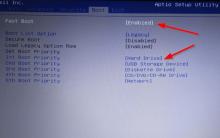









Steam'deki kısıtlamalar nasıl kaldırılır
VKontakte "Erişim kapalı" - nasıl girilir
VKontakte engellendi - sayfa saldırıya uğradı (sorunun çözümü)
Ödeme kaynağı bekleyen siparişlerin geçmişi ve durumları
Sosyal Mühendislik Eğitimi